修复WindowsHello不适用于Windows11的方法
Windows Hello 是一种生物识别登录机制,它使用近红外 (IR) 成像相机或指纹传感器代替密码来识别您的身份。
有报道称某些用户无法使用指纹传感器,因此该元素也值得考虑。
此外,与使用密码的传统登录相比,登录机制是密码的替代方案,被广泛认为是访问关键设备、服务和数据的一种更用户友好、更可靠和更安全的选项。
Windows Hello 早在 2015 年就为 Windows 10 推出,并特意用于 Windows 11。
如果我在 Windows 11 上看到 Windows Hello 出现错误,我该怎么办?
一.重置人脸识别和指纹选项
1. 按Win+I 组合键。
2. 现在从左侧选项卡转到帐户。
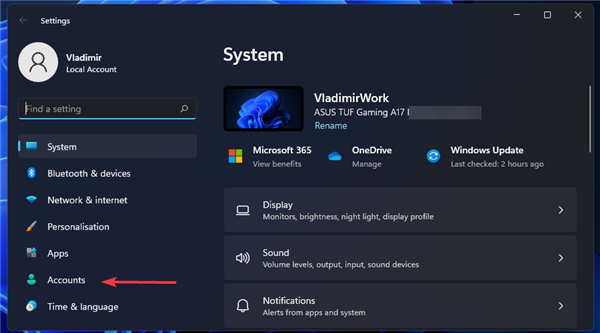
3. 登录选项。
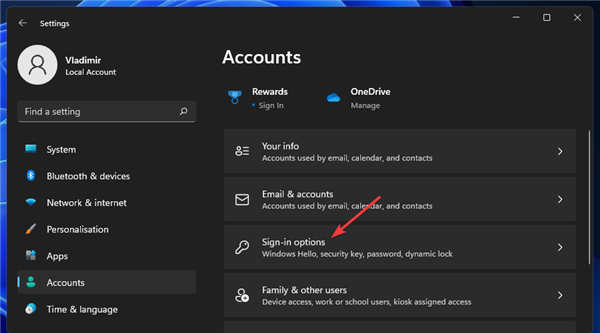
4. 现在定位面部识别和指纹识别。(请注意,我们的设备与这些选项不兼容)。
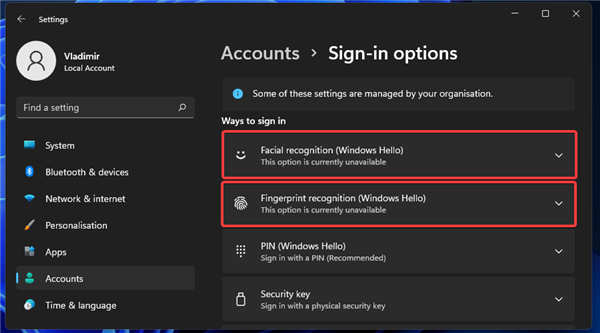
5. 单击“删除” 以重置它们。
6. 现在单击开始 并按照屏幕上的说明继续设置新的面部和指纹识别。
7. 完成后,重新启动计算机。
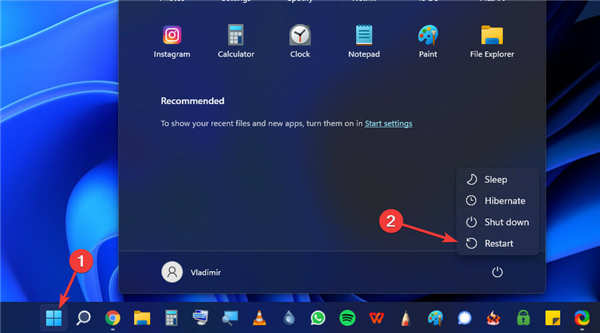
只需重置构成 Windows Hello 安全系统的面部识别和指纹选项,即可帮助解决此问题。
计算机重新启动后,检查 Windows Hello 是否正常工作。
二. 重新安装生物识别驱动程序
1. 按Win+X键并选择Device Manager。
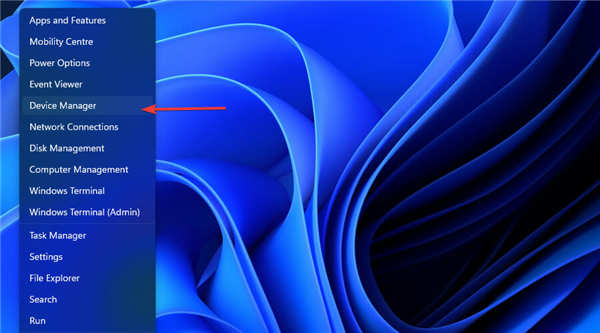
2. 单击生物识别设备上的箭头符号以展开此部分 (请注意,我们的系统没有此选项可用)。
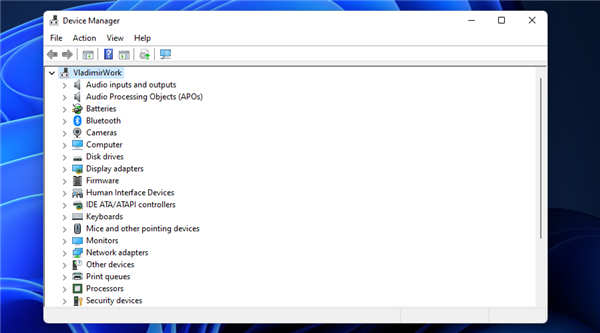
3. 现在右键单击Windows Hello face software并单击Uninstall device。
4. 最后,重新启动计算机。
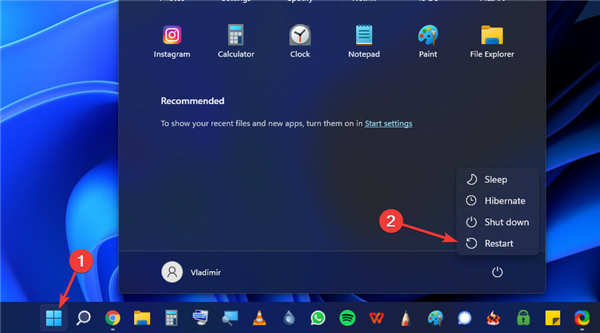
三.卸载/重新安装Windows Hello功能
➡卸载 功能
1. 按Win+X键,然后选择Settings。
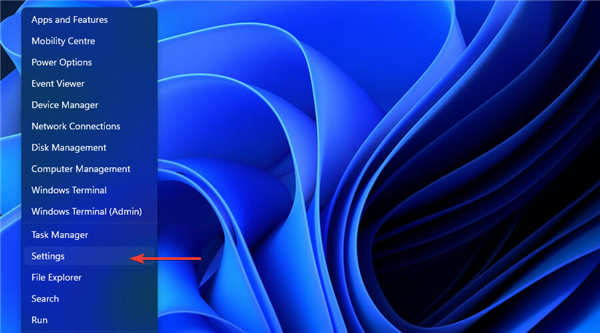
2. 单击应用程序。
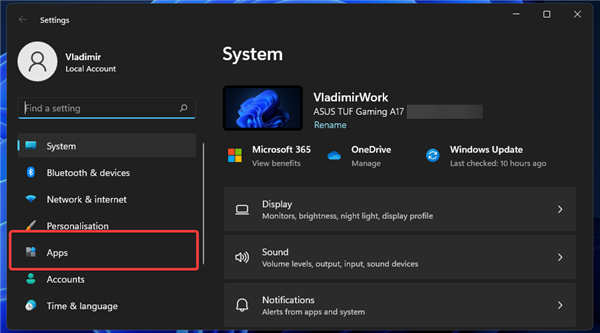
3. 选择可选功能。
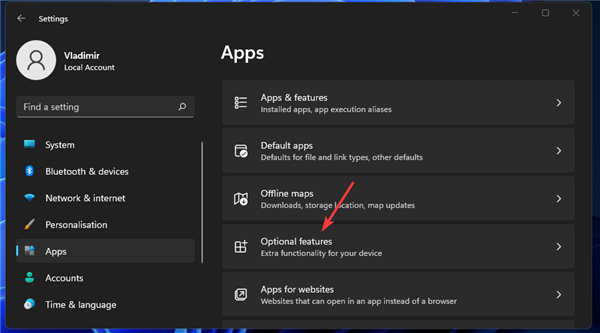
4. 在搜索栏中搜索Windows Hello。
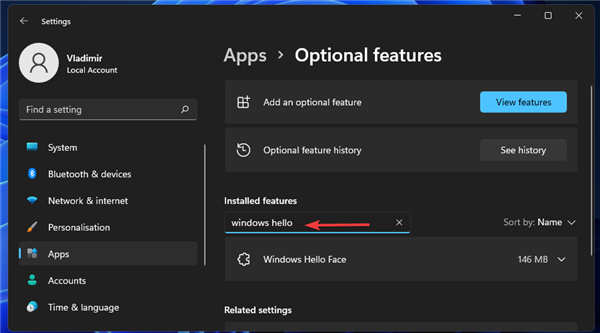
5. 单击它,然后选择“卸载”。
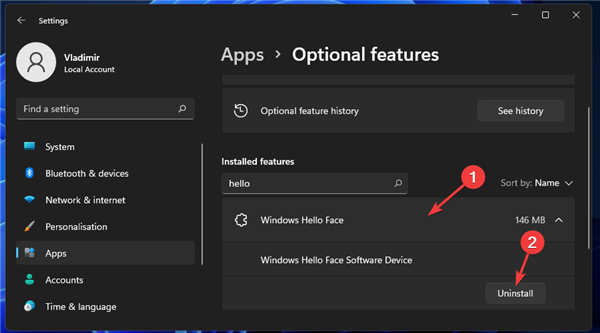
➡重新安装 Windows Hello
1. 单击Windows 徽标按钮。

2. 打开设置。
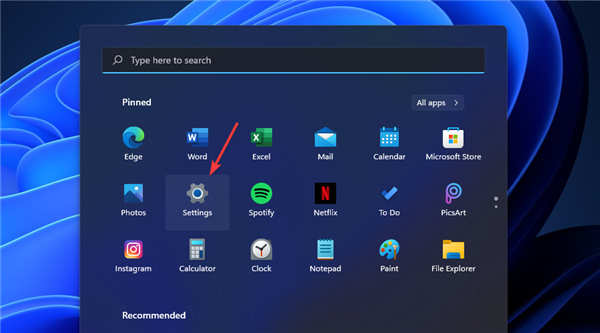
3. 现在从左侧面板中,单击Apps。
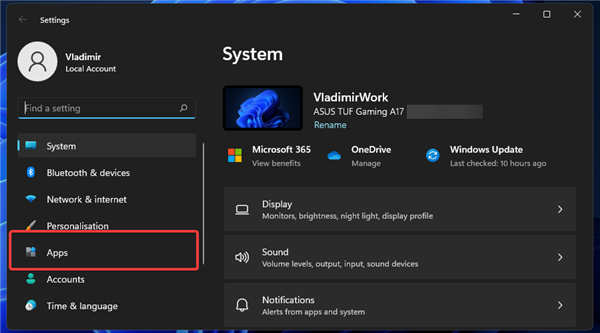
4. 接下来,单击可选 功能。
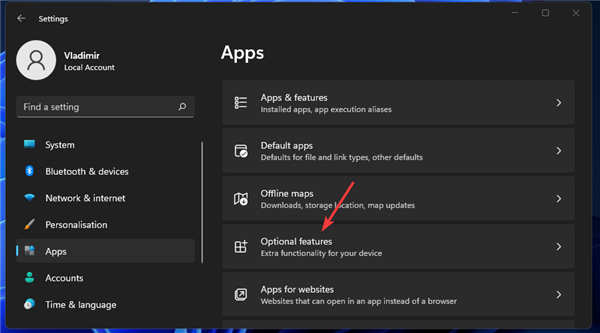
5. 使用搜索框查找是否安装了Windows Hello。
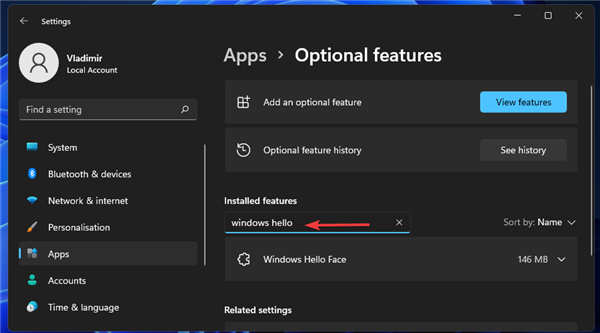
6. 如果没有,向上移动到添加可选功能并单击查看功能。
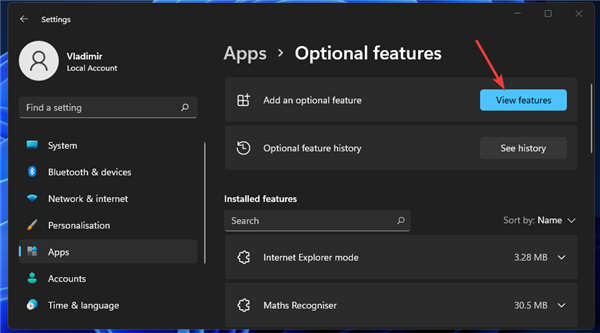
7. 现在搜索Windows Hello 并安装它。
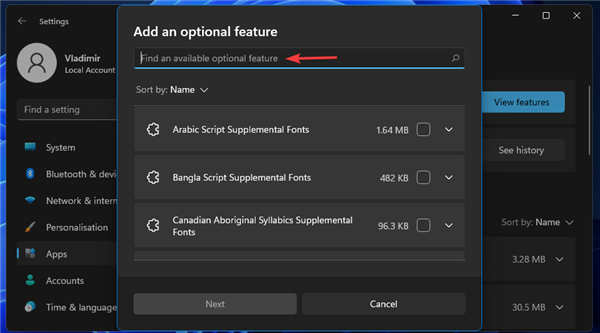
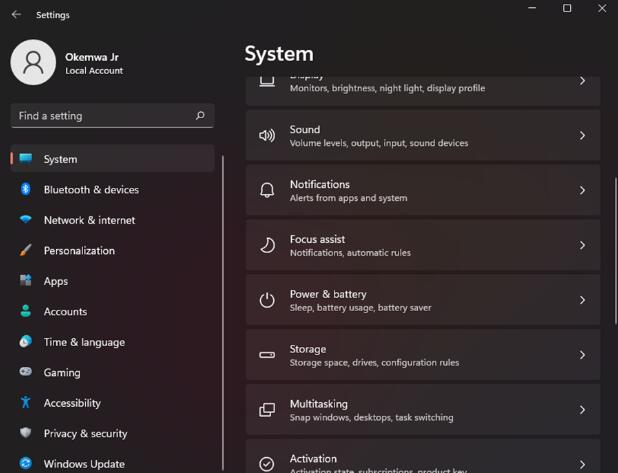 如何在 Windows 11 中将光标设置为暗模式
如何在 Windows 11 中将光标设置为暗模式 .Net 有什么作用?
.Net 有什么作用?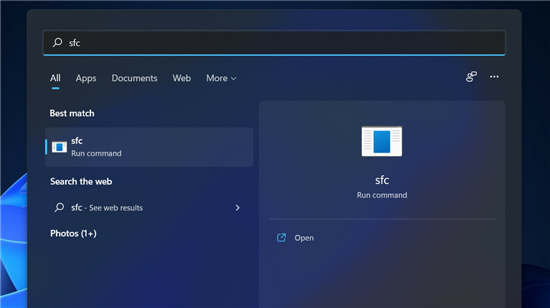 Windows 11下是什么导致了 0x8000222 错误
Windows 11下是什么导致了 0x8000222 错误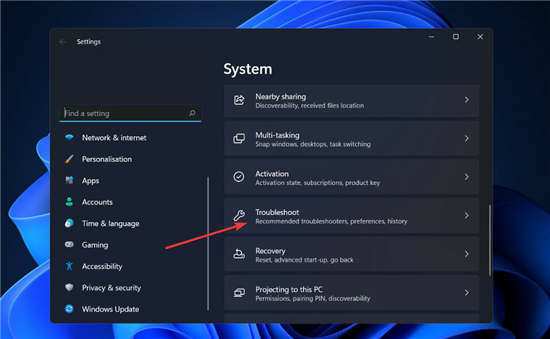 修复:安装程序在 Windows 11 中遇到 0xc80
修复:安装程序在 Windows 11 中遇到 0xc80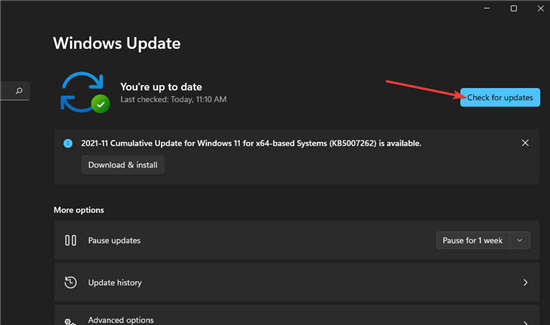 企业办公Windows 11 VPN 不起作用怎么办
企业办公Windows 11 VPN 不起作用怎么办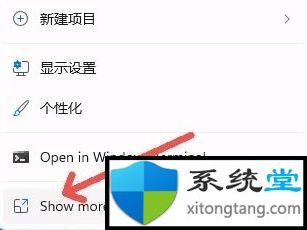 windows11电脑右键菜单太多怎么办
windows11电脑右键菜单太多怎么办 禁用 Windows 11 反恶意软件服务可执行文件
禁用 Windows 11 反恶意软件服务可执行文件
Antimalware Service Executable 是 Windows Defender 用来防止病毒和其他类型......
阅读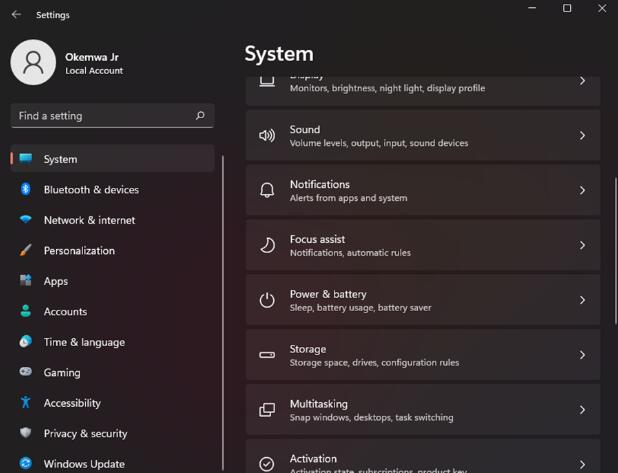 如何在 Windows 11 中将光标设置为暗模式
如何在 Windows 11 中将光标设置为暗模式
当您在阳光明媚的日子里工作并且必须盯着电脑屏幕几个小时时......
阅读 .Net 有什么作用?
.Net 有什么作用?
.Net 有什么作用? Microsoft.NET Framework 是将来构建所有其他 Microso......
阅读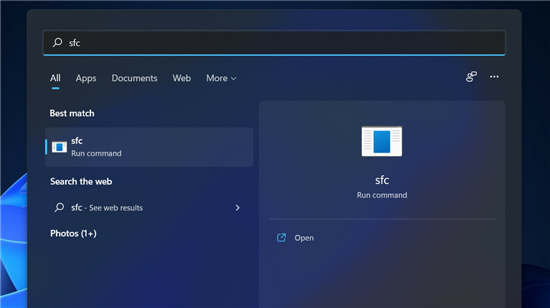 Windows 11下是什么导致了 0x8000222 错误
Windows 11下是什么导致了 0x8000222 错误
Windows 11下是什么导致了 0x8000222 错误? 它通常是由损坏或损坏的......
阅读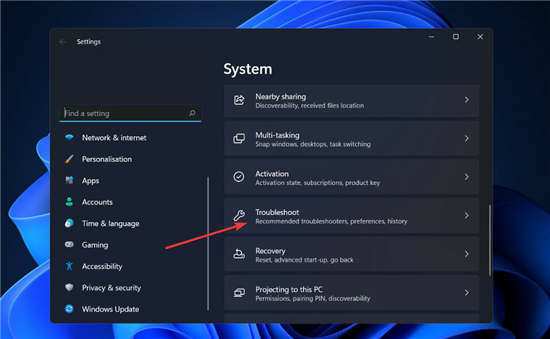 修复:安装程序在 Windows 11 中遇到 0xc80
修复:安装程序在 Windows 11 中遇到 0xc80
如果您尝试安装 Windows 更新但无法安装,则可以想象更新过程因......
阅读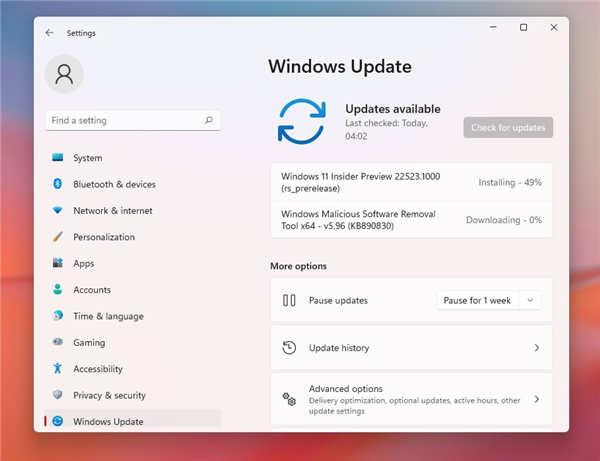
阅读

阅读
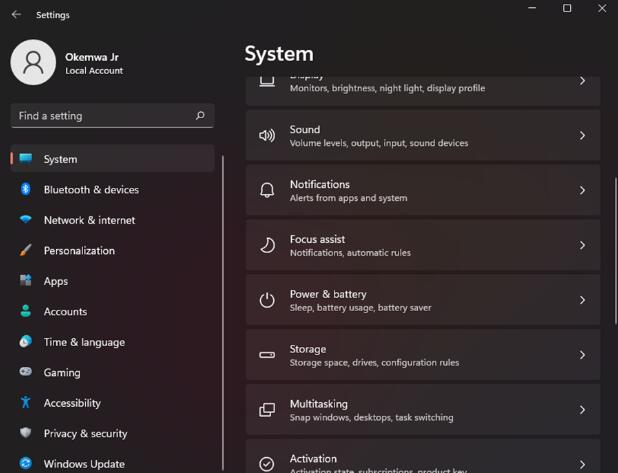
阅读
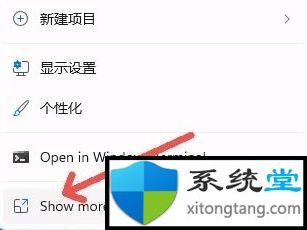
阅读
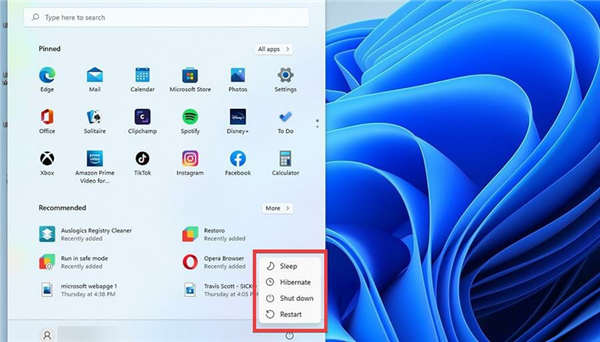
阅读

阅读
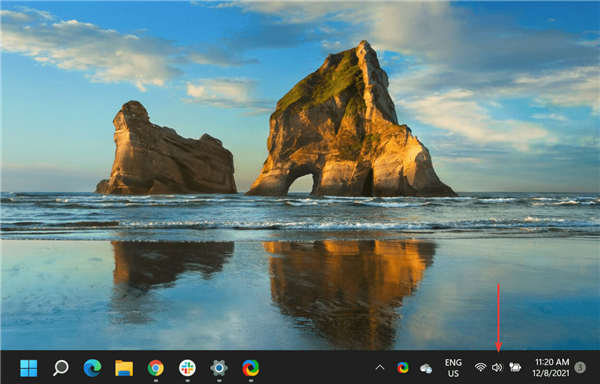
阅读
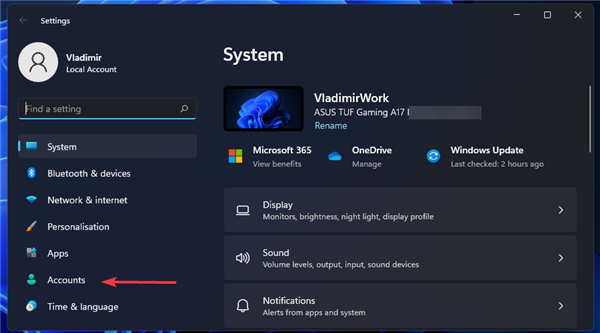
阅读
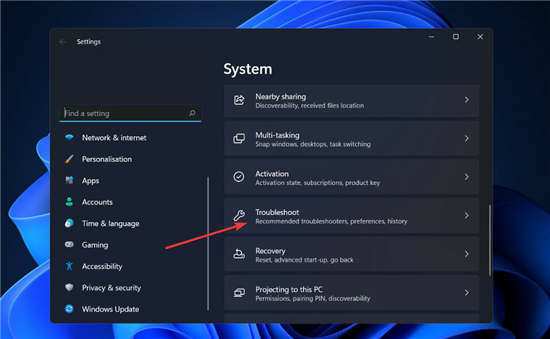
阅读
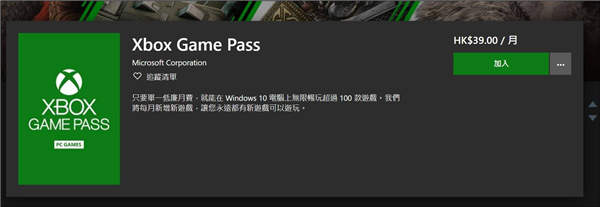
阅读